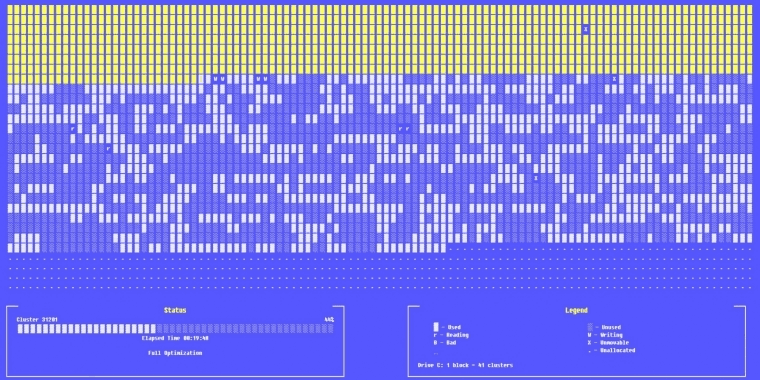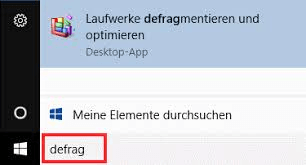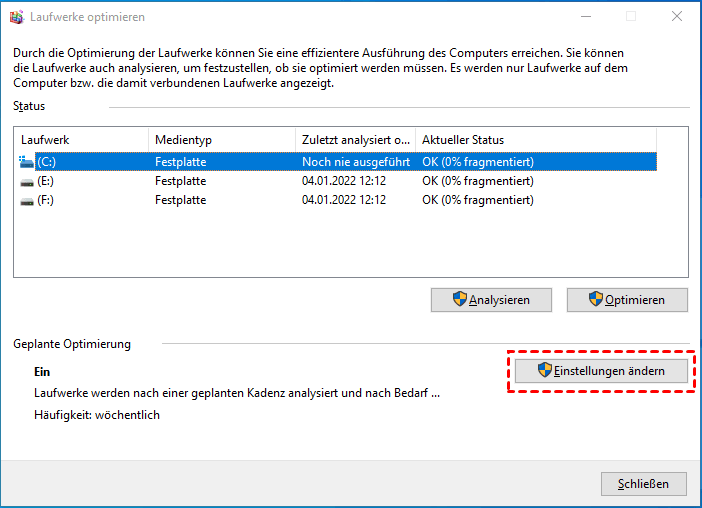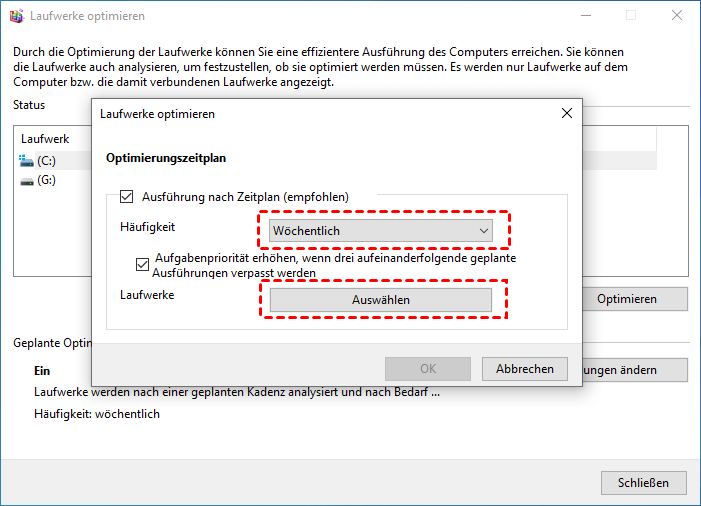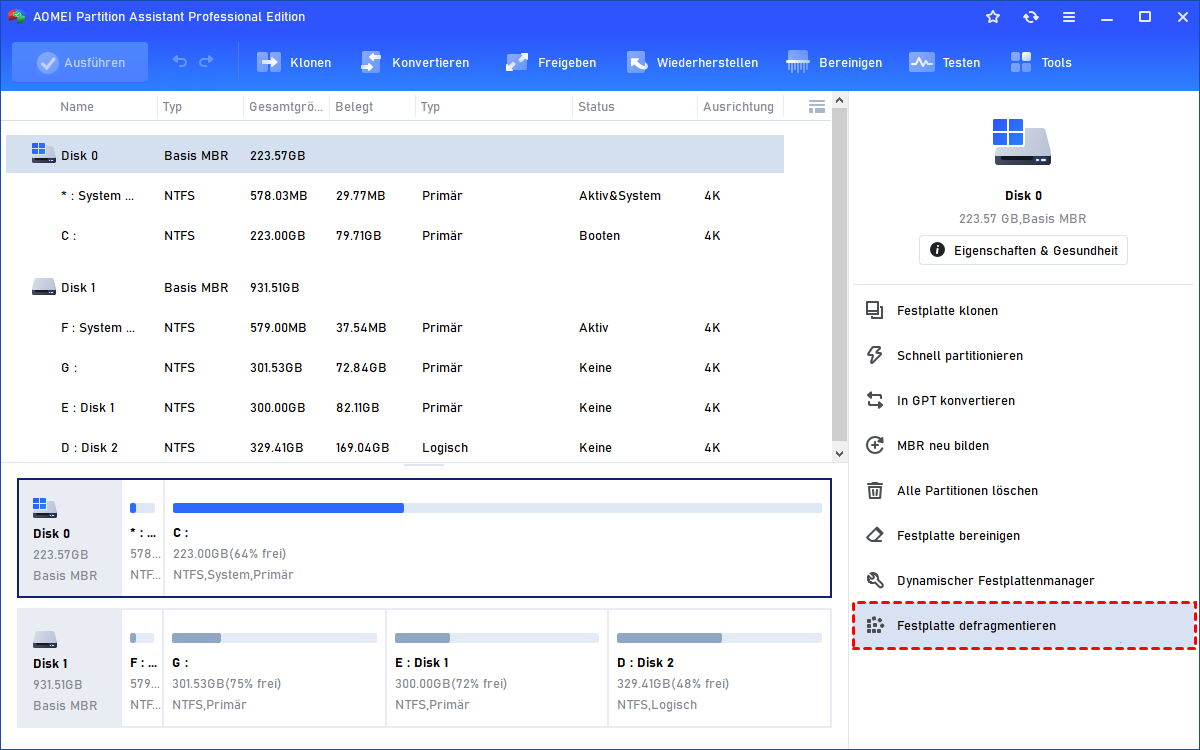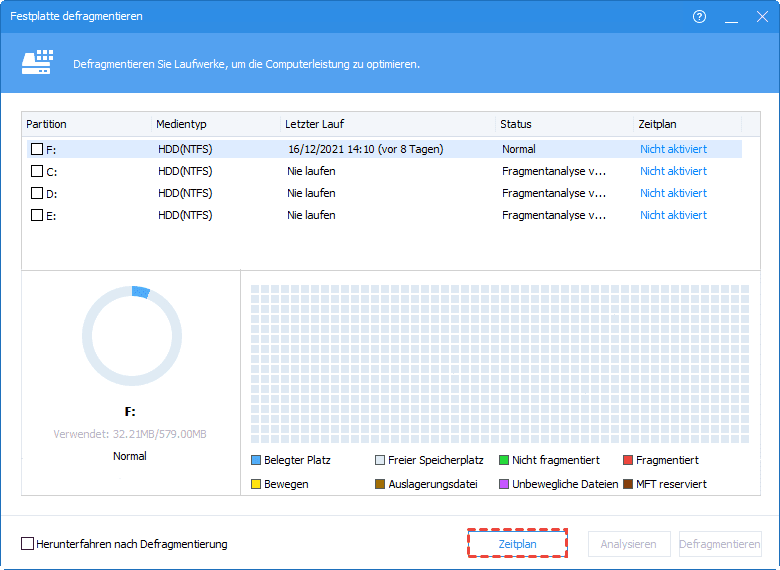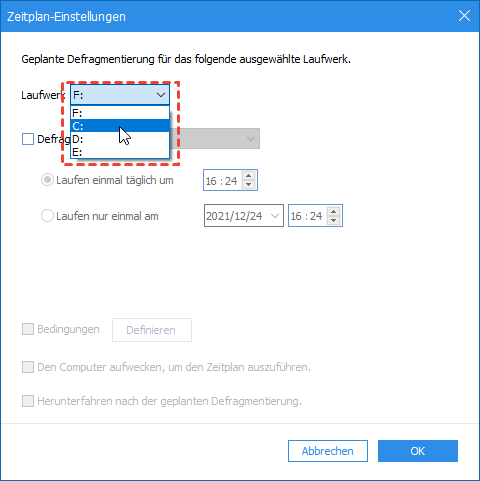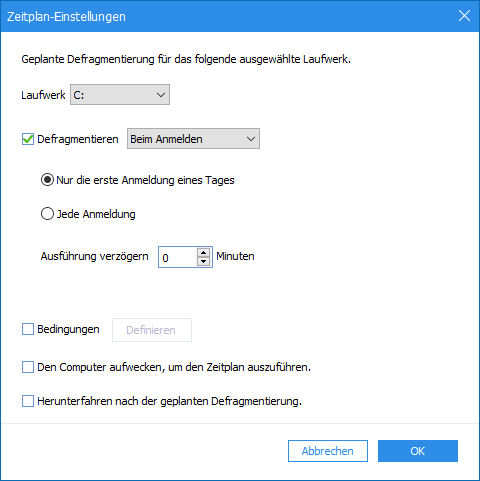[2023] Festplatten in Windows 10 automatisch defragmentieren - wie wird es aktiviert?
Kann Windows 10 automatisch defragmentieren? Wenn Sie sich immer noch fragen, wie Sie die automatische Defragmentierung von Windows 10 im Internet aktivieren können, dann sind Sie hier genau an der richtigen Stelle. Es wird eine Schritt-für-Schritt-Anleitung gegeben und ein leistungsfähigeres Dienstprogramm für die automatische Defragmentierung in Windows 10 wird ebenfalls vorgestellt.
Wie oft sollte ich Windows 10 defragmentieren?
„Ich habe gehört, dass die Leistung von Windows 10-PCs durch Defragmentieren verbessert werden kann. Weil mein 3 Jahre alter PC in letzter Zeit wirklich langsam geworden ist, frage ich mich, ob ich ihn regelmäßig defragmentieren sollte? Wie oft sollte ich Windows 10 defragmentieren? Defragmentiert Windows 10 automatisch? Wo kann ich das planen? Kann mir jemand helfen?“
Überblick über die Festplattendefragmentierung
Heutzutage können selbst die leistungsfähigsten Computer manchmal schwerfällig und langsam werden. Es gibt viele Ursachen, die die Leistung eines PCs verlangsamen können, und eine davon ist die Fragmentierung von Festplatten. Im Laufe der Zeit, wenn Dateien auf der Festplatte gespeichert, wieder gespeichert oder gelöscht werden, werden kleine Informationspakete über die Festplatte verstreut, anstatt zusammen zu sein.
Auf einer herkömmlichen rotierenden Festplatte dauert es länger, diese Dateien zu finden, weil der Lesekopf sich zu verschiedenen Stellen auf der Festplatte bewegen muss, anstatt die Daten in aufeinanderfolgenden Sektoren zu lesen. Dadurch kann die Geschwindigkeit Ihres Computers stark verlangsamt werden.
Defragmentieren bedeutet, Dateien wieder zusammenzufügen. Weil das Betriebssystem die Lücken zwischen den Dateien löscht, werden die Daten effektiv komprimiert, was wiederum die Geschwindigkeit Ihres PCs erhöht.
Kann Windows 10 Ihre Festplatte automatisch defragmentieren?
Wie Sie oben sehen können, ist es wichtig, Ihren PC oder Laptop regelmäßig zu defragmentieren, um die Computereffizienz zu verbessern. Vielleicht möchten Sie Windows 10 nicht jeden Tag, jede Woche oder jeden Monat manuell defragmentieren, weil dies sehr zeitaufwändig sein kann. Daher fragen Sie sich vielleicht: „Kann Windows 10 Festplatten automatisch defragmentieren?“
Die Antwort lautet: Ja. Wie andere Windows-Versionen bietet auch Windows 10 eine integrierte Defragmentierungsfunktion, mit der die Benutzer die Häufigkeit der Defragmentierung voreinstellen können - Täglich, Wöchentlich oder Monatlich, was die Defragmentierung von Festplatten erheblich vereinfacht.
Wie kann man die automatische Defragmentierung von Windows 10 aktivieren?
Windows 10 hat eine eigene Defragmentierungsfunktion, aber Sie wissen nicht, wie Sie die automatische Defragmentierung einrichten können? Kein Problem! Folgen Sie einfach der Schritt-für-Schritt-Anleitung, um es richtigzumachen.
1. Geben Sie in der Suchleiste unten links auf dem Desktop „defrag“ ein. Wählen Sie den „Laufwerke defragmentieren und optimieren“.
2. Klicken Sie im Fenster „Laufwerke optimieren“ auf „Einstellungen ändern“.
3. Jetzt können Sie die Häufigkeit der Defragmentierung voreinstellen und die zu defragmentierenden Laufwerke auswählen. Vergessen Sie nicht, die Option „Aufgabenpriorität erhöhen,...“ anzukreuzen.
4. Klicken Sie auf „OK“, um die Änderungen zu speichern.
Eine Alternative zum integrierten Defragmentierter für die automatische Defragmentierung in Windows 10
Das in Windows 10 eingebaute Defragmentierungstool bietet uns eine bequeme und unkomplizierte Möglichkeit, Festplatten zu optimieren, wie Sie in den vorherigen Absätzen sehen können. Als Nächstes empfehle ich Ihnen jedoch ein viel leistungsfähigeres und umfassenderes Softwareprogramm - AOMEI Partition Assistant Professional - mit dem Sie entscheiden können, wann und unter welchen Bedingungen der PC defragmentiert werden soll. Darüber hinaus bietet die Software noch eine weitere Möglichkeit, die PC-Leistung zu verbessern - die SSD-4K-Ausrichtung.
Besser als die automatische Defragmentierung von Windows 10, können Sie diesen beeindruckenden Festplattenmanager ausprobieren, um Ihre Festplatten effizienter zu optimieren!
Schritt 1. Installieren und starten Sie AOMEI Partition Assistant Professional. Wenn alle Festplatten und ihre Partitionen auf der Startseite angezeigt werden, wählen Sie Festplatte defragmentieren in der rechten Seitenleiste.
Schritt 2. Klicken Sie im Pop-up-Fenster auf Zeitplan.
Schritt 3. Wählen Sie nun das zu optimierende Laufwerk und die voreingestellte Defragmentierungshäufigkeit - Täglich, Wöchentlich oder Monatlich. In der Zwischenzeit können Sie entscheiden, unter welchen Bedingungen defragmentiert werden soll.
Sie können auch festlegen, dass die Defragmentierung Beim Starten des Systems oder Beim Anmelden beginnt.
Nachdem Sie diese Einstellungen vorgenommen haben, klicken Sie auf OK, um die Änderungen zu speichern.
Die Leute fragen oft
Werden bei der Defragmentierung Dateien gelöscht?
Bei der Defragmentierung werden keine Dateien gelöscht, sondern nur verstreute Dateipakete wieder zusammengefügt, damit die Daten schneller gelesen werden können.
Wie lange dauert eine Defragmentierung?
Eine Festplattendefragmentierung kann zwischen 10 Minuten und mehreren Stunden dauern, und die Dauer hängt hauptsächlich davon ab, wie stark die Festplatten fragmentiert sind. Wenn Sie jedoch regelmäßig eine Festplattendefragmentierung ausführen, wird dieser Vorgang kürzer.
Sollte ich meine SSD unter Windows 10 defragmentieren?
Die Funktionsprinzipien von SSDs und HDDs sind unterschiedlich.SSDs sind in der Lage, Daten, die über das Laufwerk verstreut sind, so schnell zu lesen, wie sie neben dem Laufwerk gelesen werden können. Daher brauchen Sie SSDs nicht zu defragmentieren. Die Defragmentierung von SSDs führt hingegen zu unnötigem Verschleiß und verkürzt ihre Lebensdauer.
Fazit
Kann Windows 10 automatisch defragmentieren? Windows 10 verfügt über einen integrierten Defragmentierter für Festplatten und ermöglicht es seinen Nutzern natürlich, die Häufigkeit der automatischen Defragmentierung einzustellen. Dieses Mal wurde jedoch ein leistungsfähigerer Defragmentierter eines Drittanbieters mit mehr Optionen eingeführt, nämlich AOMEI Partition Assistant Professional. Mit ihm können Sie nicht nur entscheiden, wie oft Ihre Festplatten defragmentiert werden sollen, sondern auch, zu welcher Uhrzeit und unter welchen Bedingungen sie defragmentiert werden.
Als leistungsstarker Festplattenmanager bietet das AOMEI-Produkt auch andere Funktionen wie SSD sicher löschen, Partition überprüfen und Betriebssystem migrieren. Wenn Sie Ihren Server-Computer defragmentieren möchten, können Sie die Server-Edition dieser Software ausprobieren.